excel2013屏幕截图功能怎么用
2017-06-05
在编辑Excel表格时,有时需要插入一些屏幕内容的截图,有的朋友喜欢使用qq、旺旺等聊天工具的截图功能来完成。其实在Excel2013软件自身就具备了屏幕截图的新特性,下面给大家分享excel2013屏幕截图功能的使用方法。
excel2013屏幕截图功能的使用方法
点击菜单【插入】切换到插入面板显示,然后点击面板中的【屏幕截图】。
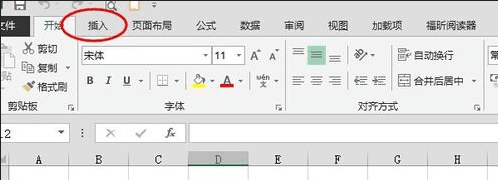
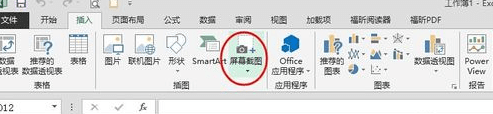
鼠标按住屏幕截图按钮,在弹出的子菜单中点击选择【屏幕剪辑】命令。Excel2013界面自动最小化,然后鼠标左键框选要截图的屏幕内容范围,单击后自动把截图内容粘贴到Excel中。
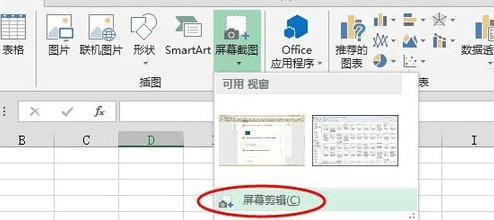
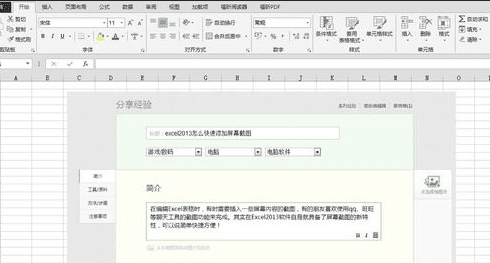
在使用Excel这个截图工具时,首先要打开需要截图的页面在屏幕显示,然后再进入EXcel执行这个截图命令;否则的话,无法截取图像。
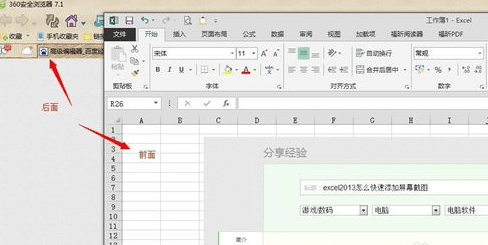
截取完图像以后,可以双击图片,打开【图片工具】,对图片进行一些效果的处理。从excel2010版本以后,图片处理的功能真的是强大了不少,对那些不会图片处理软件的朋友真的是一个福利啊。
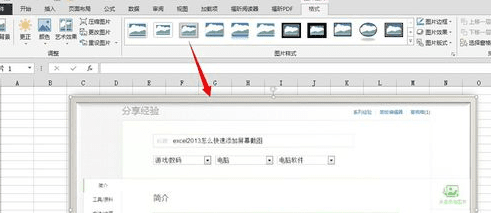
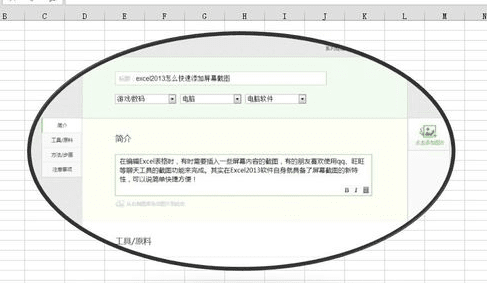
猜你感兴趣:
1.excel2013怎么使用屏幕截图功能
2.Excel2013怎么使用截图功能
3.excel2007屏幕截图的功能使用
4.Excel2010如何使用屏幕截图工具
5.Excel2010屏幕截图工具如何使用